- 软件大小:111.53M
- 软件语言:中文
- 软件类型:国产软件
- 软件类别:免费软件 / 电子阅读
- 更新时间:2023-12-19 09:56
- 运行环境:WinAll, WinXP, Win7, Win8
- 软件等级:

- 软件厂商:
- 官方网站:http://cajviewer.cnki.net

1988.74M/中文/10.0
29.59M/中文/10.0
21.70M/中文/8.1
39.00M/中文/0.8
14.01M/中文/2.0
cajviewer7.3阅读器是专门用于打开浏览caj文件的软件,中国知网阅读器就是用它,能够实现最方便的阅读效果,保留了基础的浏览服务,让你能够通过精简版的软件实现最大的阅读体验,拥有分类期刊阅读服务,还能够提供众多的文件格式支持效果!
CAJViewer7.3是光盘国家工程研究中心、清华同方知网(北京)技术有限公司 CAJViewer 系列产品截至 2006 年 11 月为止的最新版本,它充分吸取了当前市场上各种同类主流产品和自身上一版本 CAJViewer 6.0 的优点,经过长时间市场调查和系统设计而成,兼容 CAJ 和 PDF 等文件。
caj浏览器支持中国期刊网的CAJ、NH、KDH和PDF格式文件阅读。CAJ全文浏览器可配合网上原文的阅读,也可以阅读下载后的中国期刊网全文,并且它的打印效果与原版的效果一致。caj阅读器是期刊网读者必不可少的阅读器。
文献专用
支持多种文献格式,caj、nh、kdh、teb、pdf等格式
文本、图片摘录
关键词查询
对于非扫描文章提供全文字符串查询功能
切换显示语言
提供简体中文、繁体中文和英文显示方式,方便海外用户使用
cajviewer目录如何显示?
1、打开在绿色资源网下载安装好的cajviewer,图书默认的目录是最左边。
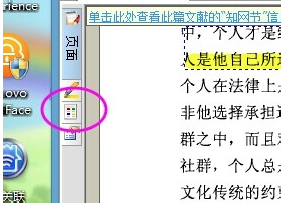
2、点击第三个图标,就可以显示出图书的目录来。
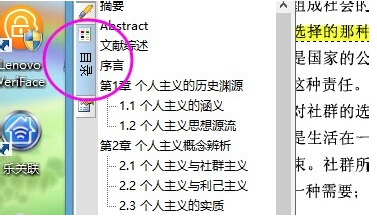
3、如果您想固定图书目录的位置,您可以点击目录后的钉子图标就可以固定图书目录了。
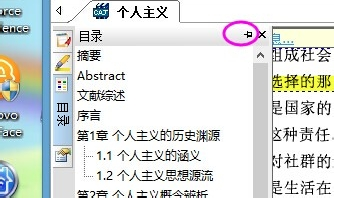
4、固定后,图书的目录就会在下方显示。
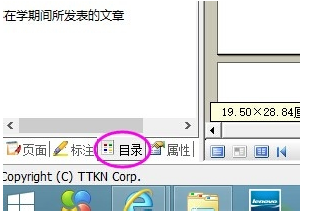
5、此外,cajviewer还具有高亮的功能,方便您注释或查找内容,非常的方便。
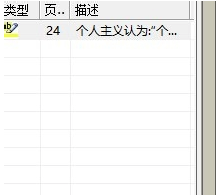
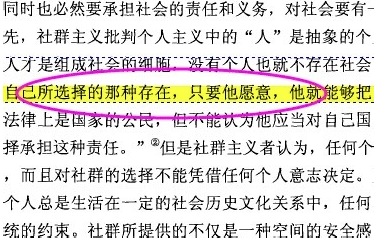
6、如果您不小心将目录关闭。
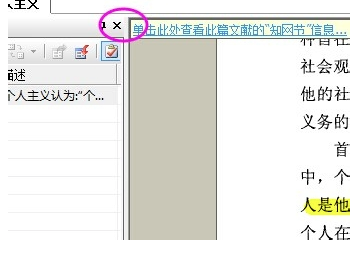
7、您可以点击cajviewer阅读器的软件的顶部菜单栏的查看。
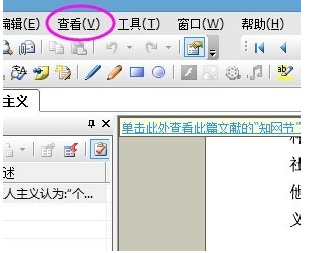
8、在弹出的选项中将目录选项前面打钩就可以了。

cajviewer如何复制文字?
方法一:
1、打开软件后,选择您要复制文字的图书,然后点击软件菜单栏的【工具】选择,在弹出的下拉框中选择【文本选择】。
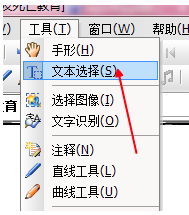
2、您可以使用鼠标在内容中选取您要复制的内容就可以,选择完成后,点击鼠标右键,在弹出的选项中选择【复制】。
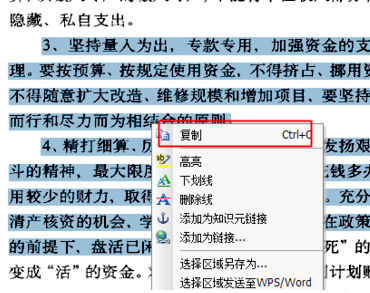
3、然后粘贴到您要的文本中就可以了。

方法二:
1、打开软件点击工具栏的【字】图标。您可以查看下图中的标注。
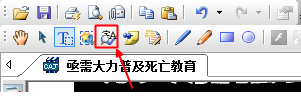
2、使用鼠标选择您要复制的内容(拉一个框)就可以了。

3、框选文字后,会弹出一个窗口,询问您要将复制的文字【复制到剪贴板】还是【发送到wps/Word】中,您可以自行选择。

4、如果您选择的是WPS/Word中,需要您选择要发送的文档。

5、然后选择要插入光标的位置,选择完成后,点击【确定】就可以了。

一、怎么将caj阅读器上的文件转化为word形式?
方法一
1、打开CAJ文件,点击工具栏上面的“文字识别”
2、选中需要转换成Word的区域;
3、在弹出的“文字识别结果”对话框中,单击“发送到WPS/Word”按钮;
4、软件直接启动电脑中WPS/Word,将识别的成果发送到WPS/Word中。
方法二
1、打开CAJ文件,点击“文件”中的“另存为”按钮;
2、在弹出的“另存为”对话框中,选择“txt”格式为保存类型,并保存;
3、选中保存好了的txt文件,通过word形式打开即可。
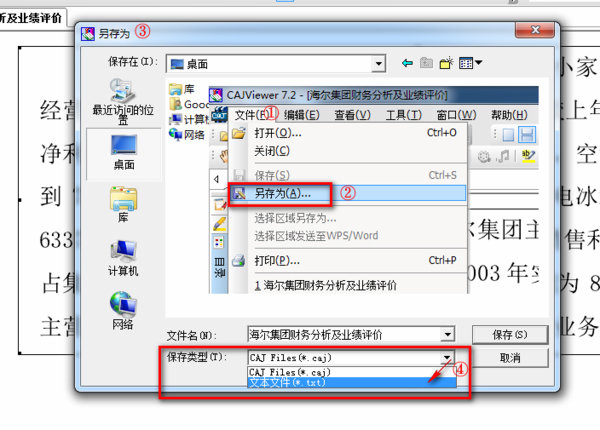
二、如何解决CAJ阅读器打不开?
解决方法:
“开始”——“运行”——输入“regedit”点回车——找到“HKEY_CLASSES_ROOT/Applications/caj.exe——然后将此项删除再次在打开方式中添加caj.exe。注意是Applications,不是Application。
三、Win10打开CAJ阅读器提示msvcr71.dll丢失的详解
1、当电脑从win8升级到win10时,CAJ阅读器软件查看出现问题,提示无法启动此程序,因为计算机中丢失msvcr71.dll丢失,尝试重新安装该程序以解决此问题。
2、此时,可以重新安装CAJ阅读器。若直接点击下载来的exe文件,在安装中会出现提示安装失败。此时,只要将cajviewerrj7.2.145.0.1443092926.exe后缀名改成rar。
3、再进行解压,就能得到CAJViewer 7.3.exe的安装包,点击安装就能成功了。
v7.3.133更新内容:
1.增加页面旋转功能。可以全部或单独旋转某一页面,并能将旋转结果保存。
2.增加两种页面显示方式,即对开显示及连续对开显示,可以设置对开显示时的起始页,可以设置对开显示时是否3、显示页间空隙。
3.增加了新的标注类型,并能对标注属性进行修改。
4.改进了标注的保存方法,可以随文件一起保存,也可以导入导出,同时也可以存在多个标注集。
5.增加了在多个文件夹搜索功能。
6.增强了对WORD的支持。
7.增加(修改)了REDO/UNDO功能。
8.增强了打印方法,可以实现双面打印,可以以讲义的方法打印,可以根据打印机性能进行优化。加了打印预览功能。
9.加了图像工具,可以快速保存文件中原始图片,也可以进行打印、email、文字识别、发送到WORD等多
10.增加(加强)了自动滚动方式,可以使用鼠标中键进行自动滚动及调整滚动速度。
v7.2.0更新内容:
【新增内容】
1.增加页面旋转功能。可以全部或单独旋转某一页面,并能将旋转结果保存;
2.增加两种页面显示方式,即对开显示及连续对开显示,可以设置对开显示时的起始页,可以设置对开显示时是否显示页间空隙;
3.增加了新的标注类型,并能对标注属性进行修改;
4.改进了标注的保存方法,可以随文件一起保存,也可以导入导出,同时也可以存在多个标注集;
5.增强了打印方法,可以实现双面打印,可以以讲义的方法打印,可以根据打印机性能进行优化。
【修改说明】
修正或增加了以下功能:
修正了屏幕取词时出现的错误。
修正了不正常退出时可能黑屏的错误。
修改了属性窗口不能自动隐藏的问题。
修正了在处理有些CAJ文件时程序崩溃的问题。
增加了即时工具释义功能。
增加了参考文献链接功能。
增加了对网络文件的支持。
增加了"资源管理器"功能。
请描述您所遇到的错误,我们将尽快予以修正,谢谢!
*必填项,请输入内容